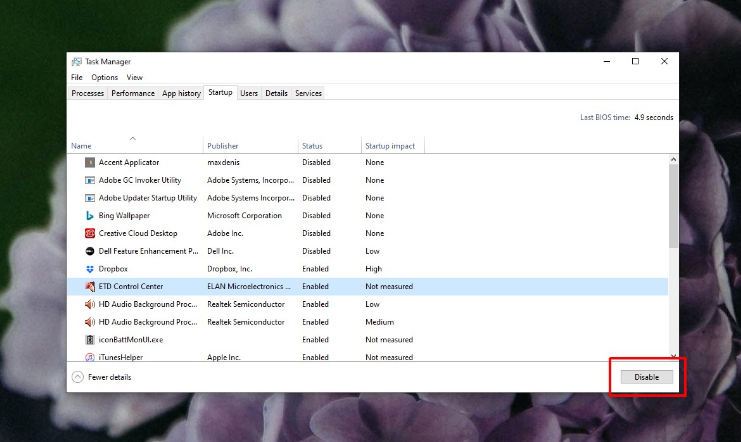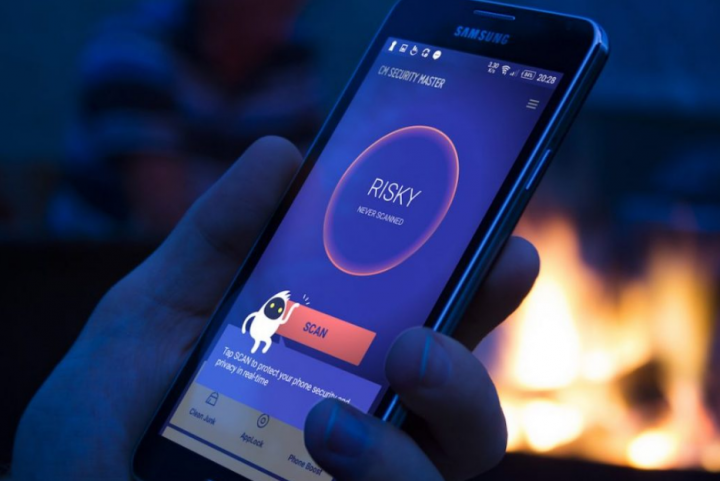Come risolvere i problemi relativi all'host dell'esperienza della shell di Windows
Windows Shell Experience Host è una parte ufficiale di Windows. Tuttavia, presenta app universali in un'interfaccia a finestre. Inoltre, gestisce molti elementi grafici dell'interfaccia, come la trasparenza della barra delle applicazioni o il menu Start e le immagini più recenti per il calendario, i riquadri a comparsa dell'area di notifica, l'orologio e così via. Controlla anche alcuni elementi del comportamento dello sfondo del desktop, come la modifica dello sfondo quando si imposta la presentazione.
Quando è stato distribuito Windows 10, molte persone riscontrano problemi con Windows Shell Experience Host che diventa un po 'selvaggio con l'utilizzo della memoria o della CPU. Tuttavia, da allora si sono verificati molti problemi a causa degli aggiornamenti: alcune persone continuano a segnalare questi problemi.
Consumo così tanta CPU e memoria: perché?

Durante le normali operazioni, Windows Shell Experience Host non può consumare nessuna CPU, ignorando occasionalmente alcuni punti percentuali quando gli elementi grafici vengono modificati, ma poi stabilendosi nuovamente a 0. Il processo si aggira inoltre intorno ai 100-200 MB di memoria utilizzata. Vedrai anche che di tanto in tanto si sposta verso l'alto, ma ti stabilisci subito. Se è possibile visualizzare il processo quotidianamente consuma molta memoria o CPU. Quindi, ad esempio, alcuni utenti visualizzano una CPU costante del 25-30% o molte centinaia di MB di memoria, quindi hai un problema da risolvere.
Allora, come risolvi il tuo problema? Inizieremo dopo esserti assicurato che il tuo computer e le app universali siano aggiornati, quindi eseguiremo per altri potenziali motivi del problema.
Aggiorna il tuo sistema e le app universali
Inizia dopo esserti assicurato che Windows sia aggiornato. È possibile che una soluzione ti stia già aspettando. Quindi, ti ricordi che tutto il tuo app universali sono aggiornati. Vai su Windows Store, tocca l'icona dell'utente situata accanto alla barra di ricerca, quindi scegli Download e aggiornamenti.
Nella finestra Download e aggiornamenti, tocca il pulsante Verifica aggiornamenti e quindi, se sono disponibili aggiornamenti, tocca Aggiorna tutto.
analizzatore wifi windows 8
Dopo l'aggiornamento, assegna un orario per visualizzare se il problema è stato risolto. In caso contrario, vai a sperimentare alcuni potenziali motivi comuni per il problema con il processo Windows Shell Experience Host.
Potenziali motivi -> Windows Shell Experience Host
Se riscontri ancora problemi dopo aver aggiornato tutto. Il passaggio alternativo consiste nell'eseguire alcuni potenziali motivi comuni. Prova semplicemente questi uno alla volta e guarda se i tuoi problemi sono stati risolti. In caso contrario, ripristina la modifica e passa a quella successiva.
Il motivo di gran lunga più comune di questo problema sembra essere l'utilizzo di uno sfondo di presentazione in Windows. Beh, non succede a tutti noi, ma quando succede, visualizzerai qualche centinaio di MB in più di memoria consumati ogni volta che lo sfondo viene modificato. Poiché non può essere rilasciato dopo la modifica. Potresti anche visualizzare un picco di utilizzo della CPU fino al 25% circa e non puoi ripristinarti. Se vuoi testare questo potenziale motivo. Vai su Impostazioni> Personalizzazione> Sfondo e modifica lo sfondo in un colore solido. Se questo risolve il tuo problema, puoi anche sperimentare con una singola immagine di sfondo.
Il prossimo motivo potenziale è consentire a Windows di selezionare automaticamente un colore accento in base allo sfondo. Se vuoi testarlo, vai su Impostazioni> Personalizzazione> Colori e disabilita l'opzione Scegli automaticamente un colore accento dal mio sfondo. Lascialo e quindi visualizza se il problema è stato risolto. In caso contrario, riattivare questa impostazione e passare all'altra possibile causa.
Un altro motivo è l'effetto di trasparenza per la barra delle applicazioni, il menu Start e il Centro operativo. L'impostazione è sulla stessa schermata dell'ultima in Impostazioni> Personalizzazione> Colori. Basta disabilitare l'opzione Rendi trasparente Start, barra delle applicazioni e centro operativo.
Posso disattivare Windows Shell Experience Host?

No, non puoi disattivare Windows Shell Experience Host. È una parte molto importante della distribuzione delle immagini visualizzate in Windows 10. È possibile terminare temporaneamente l'attività per visualizzare se questo risolverà il problema. Basta toccarlo con il pulsante destro del mouse in Task Manager e selezionare Termina operazione. Windows riavvierà automaticamente l'attività dopo pochi secondi.
Windows Shell Experience Host probabilmente non è un virus. Sebbene non possiamo visualizzare le segnalazioni di virus che dirottano questo processo, è sempre possibile che ne visualizzeremo uno in futuro. Se sospetti una qualsiasi forma di attività dannosa, vai avanti e cerca virus utilizzando il tuo scanner antivirus preferito.
Conclusione:
Ecco tutto sui problemi di Windows Shell Experience Host. Qualunque siano le app che hai utilizzato, puoi facilmente risolvere i problemi di 'Windows Shell Experience Host'. Se desideri condividere altri metodi o suggerimenti sull'articolo, faccelo sapere di seguito. Per ulteriori domande e domande fatecelo sapere nella sezione commenti qui sotto!
l'ID chiamante Samsung si è fermato
Leggi anche: